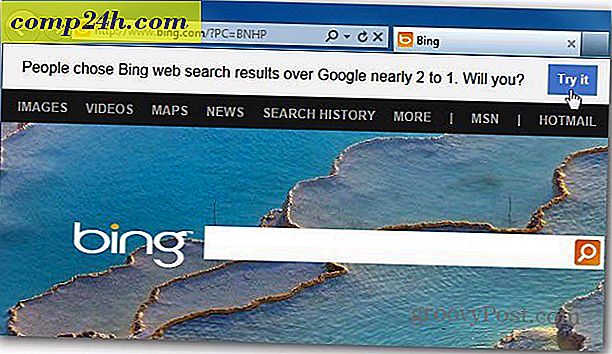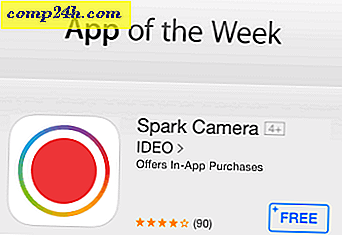Salasanan suojaaminen Outlookin PST-tiedostona
Jos käytät jaettua tietokonetta ilman erillisiä käyttäjätilejä, et halua, että muut käyttäjät katsovat yksityistä sähköpostiasi. Näin voit suojata henkilökohtaisen kansion (.pst) tiedoston salasanalla Outlook 2003: ssa, 2007: ssa ja 2010.
Valitse Outlook 2010: ssa Tiedosto-välilehti ja sitten Tilin asetukset.

Napsauta sitten Tiedostot-välilehteä. Korosta tili, jonka haluat suojata. Napsauta Asetukset.

Outlook-tietotiedostoikkuna avautuu. Napsauta Muuta salasanaa.

Kirjoita nyt vahva salasana kahdesti. Ne voivat olla pituudeltaan enintään 15 merkkiä ja sisältävät symboleita ja numeroita. Koska tämä on jaettu tietokone, älä tarkista salasanan tallennusmahdollisuutta. Napsauta OK ja sulje pois jäljellä olevat avoimet näytöt.

Käynnistä Outlook uudelleen ja sinun on annettava salasanasi, jonka olet juuri luonut kyseisen tilin käyttämiseksi.

Jos käyttäjä napsauttaa Peruuta, Outlook avautuu, mutta he eivät voi käyttää suojattua tiliä ilman salasanaa.

Voit tehdä tämän myös Outlook 2003: ssa ja 2007: ssa. Pääset Outlook-datatiedostoon valitsemalla Tiedosto>> Tiedostonhallinta .

Sitten aseta tai muuta PST-datatiedoston salasana edellä olevien ohjeiden mukaan.

Jos et halua, että joku jakaa tietokoneen snoopilla sähköpostiisi, luo sille salasana. Tärkeintä on muistaa, ettei salasanaa tallenneta.
Jos haluat todella varmistaa, että tietosi ovat suojattuja, luo yksittäiset käyttäjätilit parhaaksi käytännöksi.